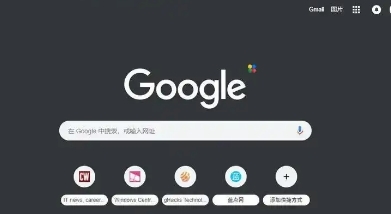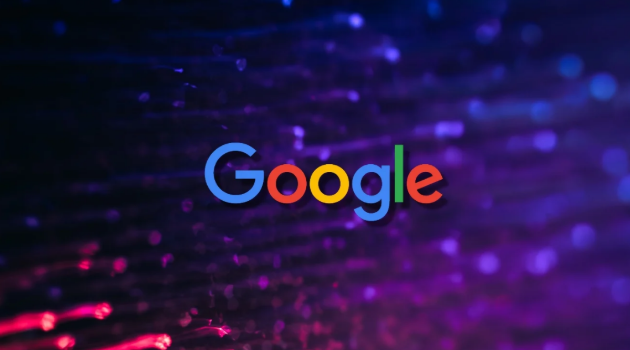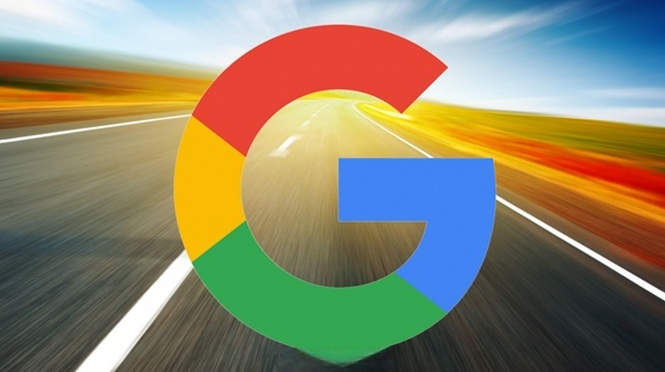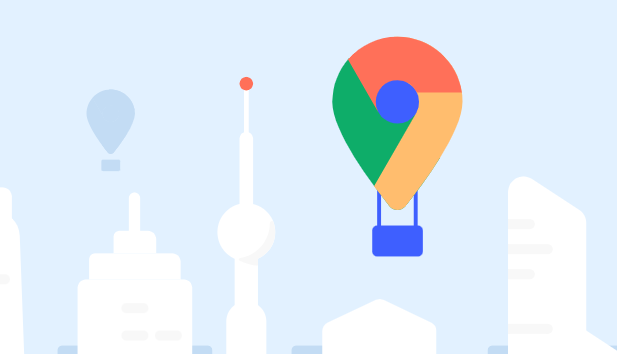教程详情

缓存对插件页面卡顿的影响
1. 缓存积累过多:浏览器缓存会随着时间不断积累,其中可能包含大量插件相关的临时文件、图片、脚本等。当缓存过多时,会占用较多的硬盘空间和内存,导致系统资源紧张,进而影响插件页面的加载速度,出现卡顿现象。例如,一些经常访问的网站通过插件加载的内容,其缓存文件可能会随着多次访问而不断增大。
2. 缓存文件损坏:如果缓存文件在下载或存储过程中出现错误,可能会导致文件损坏或不完整。当插件尝试读取这些损坏的缓存文件时,可能会出现加载缓慢或卡顿的情况。比如,网络不稳定时下载的缓存文件可能就会出现此类问题。
3. 缓存与插件版本不匹配:当插件进行更新后,而缓存中仍然保留着旧版本的插件相关文件,就可能导致插件在运行时出现冲突或不兼容的情况,从而引起页面卡顿。例如,插件更新了功能和界面,但缓存中的旧文件可能无法正确支持新的功能,导致插件运行异常。
解决方法
1. 清理浏览器缓存:打开Chrome浏览器,点击右上角的三个点图标,选择“设置”,进入“隐私设置和安全性”板块,点击“清除浏览数据”。可选择清除全部时间段的缓存数据,包括图片、脚本等临时文件,清理完成后重启浏览器。
2. 清理插件缓存:在扩展程序页面中,点击插件详情里的“清除缓存”按钮(如果有),可以删除插件存储的临时数据,释放内存空间。
3. 更新插件和浏览器:在扩展程序页面中,查看插件是否有更新提示,若有则及时更新插件到最新版本。同时,点击右上角的三个点,选择“帮助”中的“关于Google Chrome”,进行浏览器的更新操作,以确保浏览器和插件都能以最佳状态运行。
4. 禁用不必要的插件:点击浏览器右上角的三个点,选择“更多工具”,再点击“扩展程序”。在扩展程序页面中,能看到已安装的所有插件。对于那些不常用或非必要的插件,可直接点击插件下方的开关按钮将其禁用,减少插件对浏览器性能的占用。
5. 检查电脑性能与后台程序:查看电脑的CPU和内存使用情况,若同时运行了多个占用资源多的后台程序,可关闭一些不必要的程序来释放资源。比如在任务管理器中,结束一些长时间未使用且占用内存较大的程序进程。
综上所述,通过以上步骤和方法,您可以有效地解决谷歌浏览器插件页面卡顿是否与缓存有关及管理流程的方式,提升浏览效率和体验。